Wijzig de namen van mappen en selecteer de map waarin opvolgende foto’s worden opgeslagen.
Map
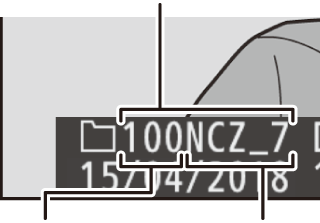
| Mapnummer | Mapnaam |
Naam wijzigen
Mappen worden aangeduid door een mapnaam van 5 tekens die wordt voorafgegaan door een 3-cijferige mapnaam die automatisch wordt toegewezen door de camera. De standaard mapnaam is “NCZ_7” (Z 7) of “NCZ_6” (Z 6); selecteer Naam wijzigen om de naam te wijzigen die is toegewezen aan nieuwe mappen. Indien gewenst kan de standaardnaam worden hersteld door de O-knop ingedrukt te houden terwijl het toetsenbord wordt weergegeven. Namen van bestaande mappen kunnen niet worden gewijzigd.
Tekst invoeren
Er wordt een toetsenbord weergegeven wanneer het invoeren van tekst is vereist. Tik op de letters op het scherm of gebruik de multi-selector om tekens te markeren en druk op J om ze bij de huidige cursorpositie te plaatsen (merk op dat het laatste teken in het veld wordt gewist als een teken wordt ingevoerd terwijl het veld vol is). Druk op de O-knop om het teken onder de cursor te wissen. Tik op de weergave of draai aan de instelschijf om de cursor naar een nieuwe positie te verplaatsen. Druk, om de invoer te voltooien en terug te keren naar het vorige menu, op X. Druk op G om af te sluiten zonder tekst invoeren te voltooien.
Tekstweergaveveld
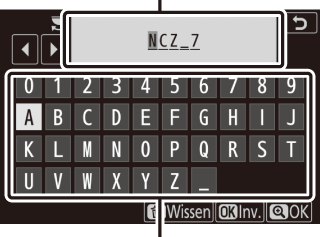
Toetsenbordveld
Map selecteren op nummer
Om mappen op nummer te selecteren of om een nieuwe map te creëren met de huidige mapnaam en een nieuw mapnummer:
-
Kies Map selecteren op nummer.
Markeer Map selecteren op nummer en druk op 2.
-
Kies een mapnummer.
Druk op 4 of 2 om getallen te markeren en druk op 1 of 3 om te wijzigen. Als er al een map bestaat met het geselecteerde nummer, dan worden de volgende pictogrammen weergegeven:
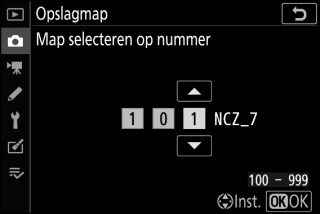
- W: Map is leeg.
- X: Map is gedeeltelijk vol.
- Y: Map bevat 5.000 foto’s of een foto met het nummer 9999. Er kunnen geen foto’s meer worden opgeslagen in deze map.
-
Sla de wijzigingen op en sluit af.
Druk op J om de bewerking te voltooien en terug te keren naar het hoofdmenu (druk, om af te afsluiten zonder de opslagmap te wijzigen, op de G-knop). Als een map met het gespecificeerde nummer nog niet bestaat, wordt een nieuwe map aangemaakt. De erop volgende foto’s worden opgeslagen in de geselecteerde map, tenzij deze al vol is.
Map selecteren in lijst
Uit een lijst met bestaande mappen kiezen:
-
Kies Map selecteren in lijst.
Markeer Map selecteren in lijst en druk op 2.
-
Markeer een map.
Druk op 1 of 3 om een map te markeren.
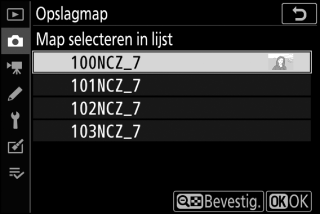
-
Selecteer de gemarkeerde map.
Druk op J om de gemarkeerde map te selecteren en terug te keren naar het hoofdmenu. De erop volgende foto’s worden in de geselecteerde map opgeslagen.
Map- en bestandsnummers
Zodra het mapnummer 999 is bereikt, worden er geen nieuwe mappen aangemaakt (en wordt de ontspanknop daardoor uitgeschakeld) nadat het bestandsnummer 9999 is bereikt of het aantal bestanden in de map de 5000 bereikt, of als u een film probeert op te nemen wanneer de camera berekent dat het aantal bestanden dat nodig is voor een film met maximale lengte zou leiden tot het aanmaken van een bestand met een nummer hoger dan 9999 of een map met meer dan 5000 bestanden. Maak, om het fotograferen voort te zetten, een map aan met een nummer lager dan 999 of probeer de opties geselecteerd voor Beeldformaat/beeldsnelheid en Filmkwaliteit te wijzigen.
Opstarttijd
Als de geheugenkaart een zeer groot aantal bestanden of mappen bevat, kan het langer duren voordat de camera is opgestart.
